Data Science/Data-Vis
[Tableau] 네이버와 카카오 주식 데이터 수집 및 비교 대시보드 만들기 (Tableau Public)
나는 정은
2022. 10. 28. 23:34
네이버와 카카오 주식은 최근 1년 사이 얼마나 올랐나?
멋쟁이 사자처럼 ai스쿨
Bigxtar 강승일 강사님 태블로 스페셜 특강
결과물

데이터 수집 및 가공 (GOOGLEFINANCE)
1. Google 로그인 및 Google Drive 스프레드시트 접속
Google Docs
Google Docs. 좋아하는 사람 55,576명 · 이야기하고 있는 사람들 335명. News and updates about Google Docs, Sheets, Slides, Sites, Forms, and more!
www.facebook.com
2. A_1 번 칸에 다음과 같이 입력하여 주식 데이터 불러오기
GoogleFinance 함수 사용

=GOOGLEFINANCE("035720","all",DATE(2012,1,1),TODAY()) // KAKAO
=GOOGLEFINANCE("035420","all",DATE(2012,1,1),TODAY()) // NAVER종목코드
삼성전자 - 005930
SK하이닉스 - 000660
네이버 - 035420
카카오 - 035720
...- Google Finance 서비스에서 주식 데이터를 가져온다.
- 종목 코드는 ‘035420’ (네이버) / '035729' (카카오) 코드를 모든 데이터 (‘all’) 기준으로 가져온다.
- 날짜는 2012년 1월 1일부터 오늘(TODAY) 날짜까지 가져온다.

- 두 개의 시트에 각각 저장해준다.
3. Tableau에서 GoogleDrive 연결하기
- 태블로 퍼블릭 실행

- 서버에 연결 (자세히..) ▶️ Google Drive ▶️ Login

- 잘 저장된 데이터 불러오기

4. 데이터 세팅하기
- 카카오 + 네이버 주식 데이터 시트를 함께 묶어서 드래그 & 드롭하기

- 유니온 시킨 데이터테이블 컬럼명 바꿔주면 데이터 세팅 끝 !

NAVER & KAKAO 주식 추이 그래프 시각화
1. 각 기업 별 종가데이터 필터링



2. 한 차트에 몰아넣기

- Naver Close 를 먼저 행에 드래그 & 드롭
- KAKAO Close 데이터를 그려진 Naver 차트 위에 드래그 & 드롭
3. Null 값 제거

4. 각 y 축의 범위 지정 (그래프 축 편집)
- 상대적인 추세로 보기 위해 y축 범위 시작점을 최솟값으로 지정해주는 것이 일반적이라고 한다.
- 축 편집을 통해 y축 범위를 0을 포함하지 않음으로 표시



5. x축 범위 지정 (원하는 날짜만큼 조정)
- 축 서식 -> 기준 날짜 -> 원하는 범위의 날짜 지정
- 원하는 날짜 간 데이터만 확대해서 살펴볼 수 있다.


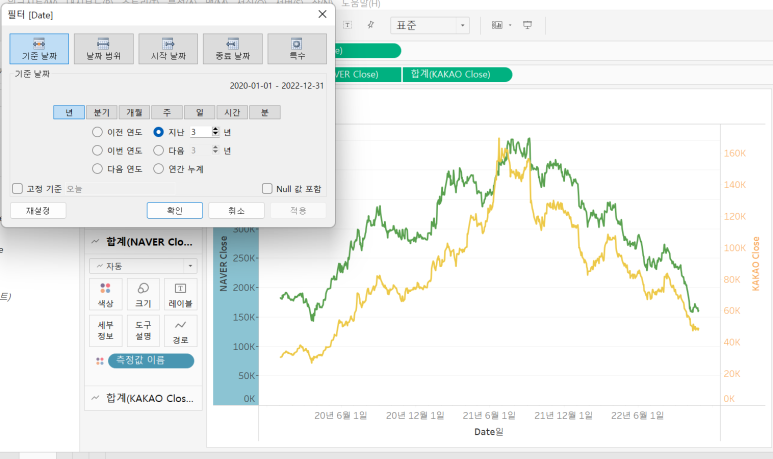

6. Select Box 추가하기
- 적용한 필터들을 차트 옆에 모두 표시한다.
- 날짜를 원하는 기간만큼 불러올 수 있는 SelectBox 위젯이 새로 생긴 것을 확인해볼 수 있다.


대시보드 만들고 업로드하기
1. 새 대시보드 시트 추가

- 불러온 시트 원하는 대로 드래그 & 드롭
- 배치는 아래 개체 서식을 통해 자유롭게 지정할 수 있다.
2. 제목 및 chart title 지정
- 삽입을 통해 필터를 지정하면 자동으로 제목까지 바뀌도록 지정해줄 수 있다.

✨ 최종적으로 만들어진 대시보드 ✨
